詳細なガイド: iCloud でテキスト メッセージを表示する
iCloudでテキストメッセージを表示するには? iCloudはメッセージをバックアップしますか?
このような質問もある場合は、確かに適切な場所に来ています。 最近、iCloud とメッセージについて多くの混乱が生じています。 Apple は Messages in iCloud サービスをリリースしましたが、すべてのデバイスが対応しているわけではありません。 「iCloud はテキスト メッセージの履歴を保存しますか」や「テキスト メッセージを iCloud に保存する方法」などの関連するすべての質問にここで答えることにしました。 一歩一歩進んで、すべてを明らかにしましょう。
パート 1. iCloud はメッセージ/iMessage をバックアップしますか?
はい – iPhone からの iCloud バックアップ メッセージで、突然失われないようにします。 ただし、これを行うにはさまざまな方法があります。 お使いのデバイスが iOS 11.4 をサポートしている場合は、Messages in iCloud サービスを利用できます。 これにより、すべてのメッセージがiCloudに保存されます(電話のメモリを節約できるようになります).
iOS 11.4 以降のデバイスの場合
- まず、デバイスの [設定] > [一般] > [ソフトウェア アップデート] に移動し、デバイスを最新の iOS バージョンにアップグレードします。
- その後、設定に戻り、Apple IDをタップします。
- iCloud設定に移動し、「メッセージ」オプションをオンにします。
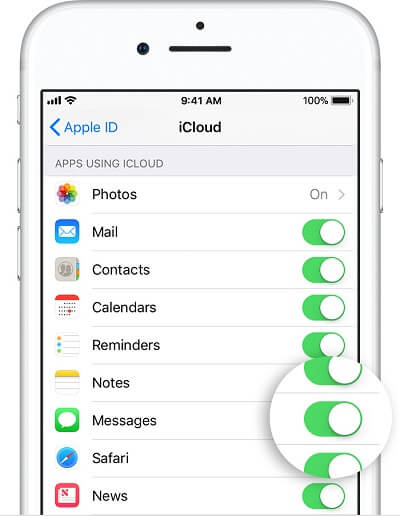
これにより、iCloud にメッセージを保存できるようになります。 ただし、古いバージョンを使用している場合は、iCloud バックアップ オプションをオンにする必要があります。 iCloud バックアップには、テキスト メッセージ、MMS、iMessage が含まれます。
iOS 11.3 以前の OS を実行しているデバイスの場合
- iCloud バックアップをオンにするには、デバイスのロックを解除し、[設定] > [iCloud] に移動します。
- 「バックアップ」オプションに移動し、「iCloud バックアップ」のオプションをオンにします。
- すぐにバックアップを取るには、「今すぐバックアップ」ボタンをタップします。 ここから、iCloud バックアップをスケジュールすることもできます。

これらの手順を実行すると、iCloud バックアップ メッセージを有効にすることができます。 したがって、iMessage だけでなくテキスト メッセージも iCloud で安全に保管されます。
パート 2. iCloud でテキスト メッセージ/iMessage を表示する方法
メッセージをiCloudにバックアップすることはできますが、ネイティブソリューションを使用してメッセージを表示することはできません。 これは、メッセージが iCloudのバックアップ。 iCloud バックアップは、最初にデバイスをリセットすることによってのみデバイスに抽出できます。 したがって、次のようなサードパーティのツールを使用できます DrFoneTool –データリカバリ(iOS) 表示して メッセージを復元する。 iPhoneから紛失または削除されたコンテンツを回復できる非常に便利なツールです。 さらに、次のことができます。 iCloudからデータを回復する or iTunesのバックアップ 選択的に
注:iCloud同期ファイルの制限のため。 今、あなたは以下を含むiCloud同期ファイルを回復することができます 連絡先、ビデオ、写真、メモ、リマインダー。
このツールは非常に使いやすく、事前の技術経験は必要ありません。 iCloud 同期ファイルのプレビューを提供するため、デバイスをリセットせずにそれらを選択的に復元できます。 Windows と Mac で利用でき、すべての主要な iOS デバイスと互換性があります。

DrFoneTool –データリカバリ(iOS)
iCloud バックアップから選択的にメッセージを表示およびダウンロードする
- iPhoneのデータを回復するXNUMXつの方法を提供します。
- iOSデバイスをスキャンして、写真、ビデオ、連絡先、メッセージ、メモなどを復元します。
- iCloud / iTunesバックアップファイル内のすべてのコンテンツを抽出してプレビューします。
- 必要なものをiCloud/iTunesバックアップからデバイスまたはコンピュータに選択的に復元します。
- 最新のiPhoneモデルと互換性があります。
iCloudでテキストメッセージを表示するには、以下の手順に従ってください。
- システムでDrFoneToolツールキットを起動し、ようこそ画面から「データ回復」モジュールを選択します。

- 必要に応じて携帯電話をシステムに接続し、「iOS データの復元」オプションを選択してプロセスを開始します。

- 左側のパネルから「iCloud バックアップから復元」オプションをクリックします。 適切な資格情報を提供して、iCloud アカウントにログインします。

- インターフェイスには、保存されているすべての iCloud バックアップ ファイルとその基本的な詳細が表示されます。 ダウンロードしたいiCloudバックアップファイルを選択します。

- 次のポップアップが表示されたら、メッセージとメッセージの添付ファイルが有効になっていることを確認してください。 「次へ」ボタンをクリックして、iCloudバックアップメッセージをダウンロードします。

- すぐに、アプリケーションは選択したデータを iCloud バックアップからダウンロードし、分類された方法で表示します。 左側のパネルからそれぞれのオプションに移動して、抽出されたメッセージとその添付ファイルをプレビューできます。
- 選択したメッセージと添付ファイルを選択し、システムに復元します。

ご覧のとおり、DrFoneTool – Data Recovery(iOS)は、iCloudバックアップからのメッセージと添付ファイルを表示するだけでなく、それらを選択的に復元するのにも役立ちます。
パート 3. iCloud バックアップ メッセージに関するよくある質問
iCloud バックアップ メッセージの詳細をさらに理解できるように、読者から寄せられるよくある質問に回答しました。
3.1 iCloud のテキストメッセージ/iMessage をオンラインで表示および確認できますか?
いいえ。現時点では、テキスト メッセージや iMessage を iCloud でオンラインで表示する機能はありません。 これは、Apple が iCloud に保存されたメッセージを表示するための別のインターフェイスを持っていないためです。 iCloud でテキスト メッセージを表示する方法については、DrFoneTool – Data Recovery (iOS) などのサードパーティのバックアップ エクストラクターを使用できます。 iCloudメッセージをよく分類されたビューを提供するユーザーフレンドリーなインターフェースを備えています。
3.2 PC または Mac で iMessage を表示する方法は?
Mac で iCloud メッセージを表示するには、Mac を最新バージョンにアップグレードし、メッセージ アプリを起動する必要があります。 設定に移動して、アカウントを選択するだけです。 ここから、「iCloud のメッセージ」オプションを有効にできます。 その後、Mac でメッセージに簡単にアクセスできます。

3.3 削除したテキスト メッセージを iCloud から復元できますか?
事前にバックアップを取っている場合は、iCloud から削除されたテキスト メッセージを復元できます。 その後、iCloud バックアップをデバイスに復元できます。 ただし、そのためにはデバイスをリセットする必要があります。
または、DrFoneTool – Data Recovery (iOS) などのデータ復元ツールを使用して、失われたコンテンツや削除されたコンテンツを iPhone から復元することもできます。 このツールは、削除されたメッセージを iPhone から復元し、iOS デバイスまたはコンピューターに直接復元できるようにします。

3.4 iCloud では何を表示および確認できますか?
iCloud のメッセージをオンラインで表示することはできませんが、確認できることは他にもたくさんあります。 たとえば、連絡先、メール、カレンダー、写真、メモ、リマインダー、その他の重要なコンテンツを表示できます。 あなたもすることができます あなたのiPhoneを見つける ウェブサイトからリモートで。

このガイドは、iCloud でテキスト メッセージを表示する方法や、テキスト メッセージを iCloud に保存する方法などの質問に確実に答えることができます。 このようにして、メッセージのiCloudバックアップを取り、安全に保つことができます. さらに、デバイスを iOS 11.4 にアップグレードして、最新の Messages in iCloud 機能を試すこともできます。 また、iCloud バックアップを抽出するには、DrFoneTool – Data Recovery (iOS) も試すことができます。 これは、iCloud バックアップ メッセージをすぐにプレビューして復元できる優れたバックアップ エクストラクタです。
最後の記事

